- Autor Abigail Brown [email protected].
- Public 2023-12-17 06:59.
- Modificat ultima dată 2025-01-24 12:21.
Un fișier cu extensia de fișier MDE este un fișier Compiled Access Add-in folosit pentru a stoca un fișier Microsoft Access MDA în format binar (sau poate fi un fișier de completare utilizat cu software-ul de proiectare arhitecturală ArchiCAD pentru a extinde programul funcționalitate).
Avantajele fișierelor MDE includ dimensiunea fișierului compactat, codul VBA care poate rula, dar nu poate fi modificat și posibilitatea de a edita date și de a rula rapoarte, protejând în același timp utilizatorul să nu aibă acces complet la baza de date.
Ce faci dacă trebuie să deschizi un fișier MDE? Mai jos sunt câteva sugestii de ajutor.
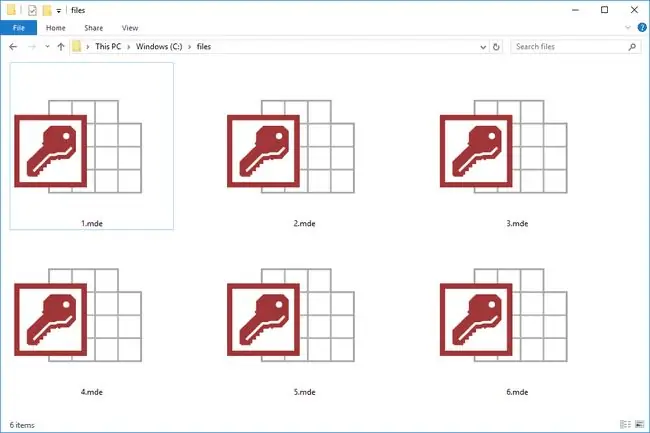
Instrucțiunile din acest articol se aplică pentru Access 2019 și 2016.
Cum se deschide un fișier MDE
Fișierele MDE pot fi deschise cu Microsoft Access și, probabil, cu alte programe de bază de date. Iată cum să deschideți unul în Access 2019:
-
Accesați Fișier > Deschis.

Image -
Selectați Răsfoiți dacă nu vedeți fișierul afișat.

Image -
Căutați fișierul MDE pe care doriți să-l deschideți, selectați-l, apoi alegeți Deschidere.

Image -
Veți fi avertizat cu privire la o potențială problemă de securitate. Dacă cunoașteți sursa fișierului, selectați Deschide, în caz contrar Anulați.

Image - Fișierul MDE ar trebui să fie acum deschis în Access.
Importați fișierul dvs. MDE în Excel
Microsoft Excel va importa fișiere MDE, dar acele date vor trebui apoi salvate într-un alt format de foaie de calcul, cum ar fi XLSX sau CSV. Iată cum să importați un MDE în Excel:
-
Deschideți sau creați o nouă foaie de calcul.

Image -
Selectați meniul Date din partea de sus a Excel și alege Obțineți date din Obțineți și transformați datesecțiune.

Image Dacă nu vedeți această opțiune, alegeți Obțineți date externe din partea stângă a meniului Date.
-
Selectați Din baza de date Microsoft Access sau Din Access dacă vedeți asta.

Image -
Selectați și importați fișierul MDE.

Image -
În Navigator, selectați articolul(ele) pe care doriți să le importați. Dacă aveți nevoie de mai multe fișiere, alegeți Selectați mai multe articole.

Image -
Selectați Încărcare.

Image -
Așteptați ca datele să fie importate.

Image - Informațiile din fișierul MDE ar trebui să fie acum în foaia de calcul Excel.
Dacă descoperiți că o aplicație de pe computer încearcă să deschidă fișierul MDE, dar este o aplicație greșită sau preferați ca un alt program instalat să deschidă fișierele MDE, puteți schimba programul implicit care deschide fișierele MDE în Windows.
Cum se convertește un fișier MDE
Deși există câteva informații mai vechi despre cum să convertiți un MDE într-un MDB, Microsoft în sine nu acceptă acest proces. Există cel puțin o companie care va face conversia pentru dvs. la un cost.
Odată ce informațiile din fișierul MDE sunt în format MDB, puteți converti fișierul MDB în ACCDB sau ACCDE utilizând Access.
Ca alternativă, puteți deschide fișierul MDE în Access și apoi copiați manual datele într-un fișier MDB nou.
Încă nu puteți deschide fișierul?
Dacă programele de mai sus nu funcționează pentru a vă deschide fișierul, este posibil să citiți greșit extensia de fișier, ceea ce înseamnă că de fapt nu aveți un fișier MDE.
De exemplu, un fișier Amiga MED Sound și un fișier RSView Development Project folosesc ambele extensia de fișier MED, care este într-adevăr similară cu MDE, dar nu la fel. Chiar dacă par a fi legate de Microsoft Access sau ArchiCAD, se deschid în schimb cu ModPlug Player și, respectiv, RSView.
Același lucru este valabil și pentru alte extensii de fișiere care ar putea suna sau arăta ca „MDE”, precum NOMEDIA. Un altul este MME, care aparține formatului Multi-Purpose Internet Mail și MDD, care ar putea fi un fișier de date de deformare a cuptorului punctual sau un fișier de resurse MDict.
Întrebări frecvente
Cum deschid un fișier MDE blocat?
Există pachete de software de deblocare MDE terță parte care vă permit să schimbați designul unui formular sau al unui raport fără a deteriora codul VBA compilat al fișierului. Aceste instrumente nu permit utilizatorilor să acceseze codul VBA din culise, ci doar să facă modificări cosmetice.
Cum convertesc un fișier Access într-un fișier MDE?
În versiunile mai vechi de Access, accesați Tools > Utilități pentru baze de date > Efectuați MDE și apoi urmați instrucțiunile. În versiunile ulterioare, puteți face conversia doar într-un fișier ACCDE: accesați bara panglică și selectați Database Tools > ACCDE






